MODS သည်သင်၏ဂိမ်းအတွေ့အကြုံကိုအဆင်သင့်ဖြစ်စေ, သို့သော်၎င်းတို့သည်တည်ငြိမ်မှုဆိုင်ရာပြ issues နာများကိုလည်းမိတ်ဆက်ပေးပြီးတူညီသော mods များတပ်ဆင်ထားသည့်မိတ်ဆွေများနှင့်ကစားခြင်းမှတားဆီးနိုင်သည်။ အကယ်. သင်သည်ဤပြ problems နာများကိုသင်ရင်ဆိုင်နေရပါကဤနေရာတွင် Mods အားလုံးကို * အဆင်သင့်ဖြစ်စေ,
အဆင်သင့်သို့မဟုတ်မအတွက် mods ဖယ်ရှားပစ်ရန်
သင် Mods Mod Manager သို့မဟုတ် Mod.io မှတဆင့်သင် Mods များကိုကိုယ်တိုင်တပ်ဆင်ထားသည်ဖြစ်စေ၎င်းတို့ကိုဖယ်ရှားခြင်းသည်ရိုးရှင်းစေသည်။ သန့်ရှင်းသော slate ကိုသေချာစေရန်ဤအဆင့်များကိုလိုက်နာပါ။
- ဖြန့်ချိ * အဆင်သင့်သို့မဟုတ်မ * ။
- In-Game Mod menu မှတဆင့် Mods မှ unsubscribe ။ ပယ်ဖျက်ပြီးနောက် Modsload လုပ်ခြင်းမှ mods များကိုကာကွယ်သကဲ့သို့ဤအဆင့်သည်အရေးကြီးသည်။
- အနီးကပ် * အဆင်သင့်သို့မဟုတ်မ * ။
- Open Steam ကိုဖွင့်ပြီးသင်၏စာကြည့်တိုက်တွင် * အဆင်သင့်ဖြစ်စေ,
- Install လုပ်ထားသောဖိုင်များသို့သွားပါ, ထို့နောက်ဂိမ်း၏ဖိုင်တွဲကိုဝင်ရောက်ရန် Browse ကိုနှိပ်ပါ။
- * အဆင်သင့်သို့မဟုတ်မပါ 0 င်ပါ။ အကြောင်းအရာ> ပါကင်များကိုသွားပါ။ ပါလီမန်ဖိုင်တွဲရှိအရာအားလုံးကိုဖျက်ပစ်ပါ, ထို့နောက်ဖိုလ်ဒါကိုဖျက်ပစ်ပါ။
- Windows + R ကိုနှိပ်ပြီး localappdata% ကိုရိုက်ထည့်ပြီး Enter နှိပ်ပါ။ * အဆင်သင့်သို့မဟုတ်မ * folder * ဖိုင်တွဲ * ဖိုင်တွဲကိုရှာပါ, သိမ်းဆည်းထားသော> ပါ aks သို့သွားပါ။
- ယခုသင်ဂိမ်းမှ mods အားလုံးကိုအောင်မြင်စွာဖယ်ရှားခဲ့သည်။ ကျန်ရှိနေသောပြ issues နာများကိုသေချာစေရန် * အဆင်သင့်သို့မဟုတ်မပါ 0 င်ပါ,
အကယ်. သင်သည် MODS ကိုထပ်မံအသုံးပြုရန်စီစဉ်နေပါကဂိမ်းကိုအသစ်စက်စက်အသစ်တစ်ခုအတွက်ပြန်လည်တပ်ဆင်ရန်စဉ်းစားပါ။ မလိုအပ်သော်လည်း၎င်းသည်သန့်ရှင်းပြီးတည်ငြိမ်သောကစားနည်းများကိုသေချာစေရန်ကူညီနိုင်သည်။
Related: 'serialization error abround လုပ်ဆောင်မှုကိုဘယ်လိုပြုပြင်မလဲ
အဘယ်ကြောင့်သင်အဆင်သင့်၌ mods ကိုဖျက်သင့်သနည်း
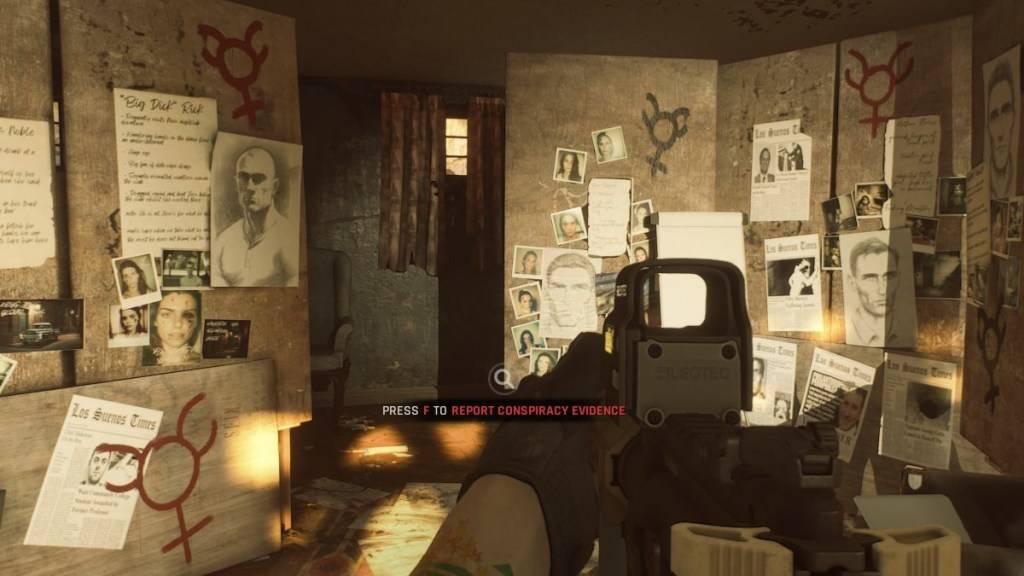
ထို့အပြင်သင်သည် mods မရှိသောသူငယ်ချင်းများနှင့်ကစားလိုပါကလိုက်လျောညီထွေဖြစ်အောင်လုပ်ရန်သင်၏ mods များကိုဖယ်ရှားရန်လိုအပ်သည်။ ၎င်းသည်ကစားသမားအသစ်များသို့မဟုတ် vanilla ဂိမ်းအတွေ့အကြုံကိုပိုနှစ်သက်သောသူများနှင့်အတူ Multiplayer အစည်းအဝေးများကိုခံစားရန်မရှိမဖြစ်လိုအပ်သည်။
PC အတွက်အဆင်သင့်သို့မဟုတ်မရရှိနိုင်ပါ။ *

 နောက်ဆုံး ဒေါင်းလုဒ်များ
နောက်ဆုံး ဒေါင်းလုဒ်များ
 Downlaod
Downlaod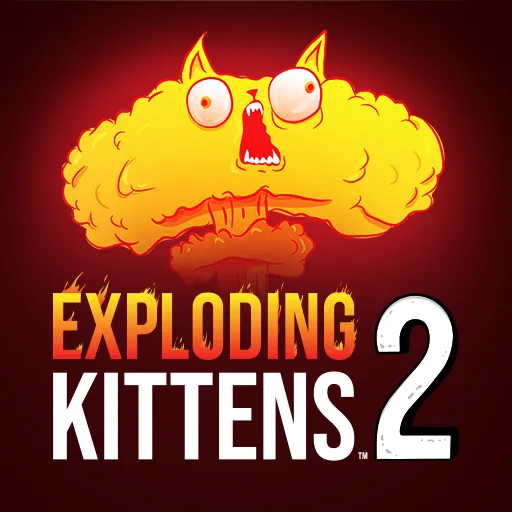



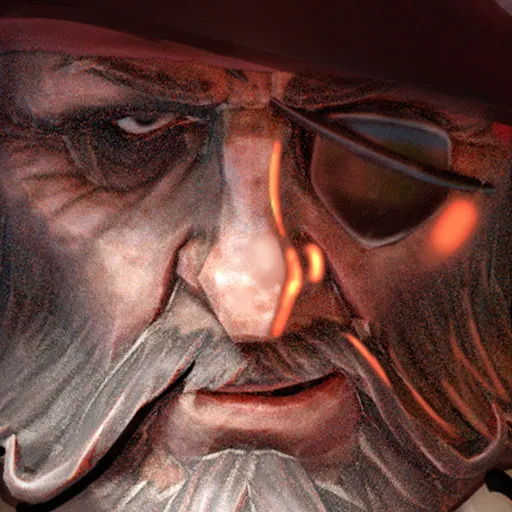
 ထိပ်တန်းသတင်းများ
ထိပ်တန်းသတင်းများ






![Cockham Superheroes – New Version 0.5.2 [EpicLust]](https://images.5534.cc/uploads/36/1719595948667ef3acb2d9e.jpg)

